2 วิธีง่ายๆ ในการเปลี่ยนข้อความเป็นคำพูดและเล่นเสียง Siri บน TikTok
จะทำ Siri Voice บน TikTok ได้อย่างไร? หากคุณสงสัยว่ามีวิดีโอ TikTok มากมายที่ Siri กำลังพากย์เสียง คุณสามารถทำให้เนื้อหา TikTok ของคุณน่าดึงดูดและสนุกสนานยิ่งขึ้น แม้กระทั่งกับวิดีโอง่ายๆ แล้วเพิ่มเสียงพูดของ Siri ตอนนี้ ถ้าคุณต้องการเรียนรู้วิธีเพิ่ม Siri Voice บน TikTok โพสต์นี้จะช่วยให้คุณดำเนินการได้อย่างรวดเร็ว อาจเป็นโอกาสของคุณที่จะเป็นผู้สร้าง TikTok ที่ผ่านการตรวจสอบแล้ว มาเริ่มกันเลย.
รายการแนะนำ
วิธีทำ Siri Voice บน TikTok โดยเปลี่ยนคำพูดเป็นข้อความ วิธีที่ดีที่สุดในการทำเสียง Siri จริงบน TikTok ได้อย่างง่ายดาย คำถามที่พบบ่อยเกี่ยวกับการทำ Siri Voice บน TikTokวิธีทำ Siri Voice บน TikTok โดยเปลี่ยนคำพูดเป็นข้อความ
เมื่อคุณได้ยินเกี่ยวกับ Siri Voice สิ่งแรกที่คุณนึกถึงคือ Apple ที่จริงแล้ว คุณยังสามารถสร้างเสียง Siri สำหรับวิดีโอ TikTok บนโทรศัพท์ Android ของคุณได้เช่นกัน โดยไม่ต้องกังวลใจอีกต่อไป ให้ทำตามขั้นตอนด้านล่างเกี่ยวกับวิธีทำ Siri Voice บน TikTok:
ขั้นตอนที่ 1.เปิดแอป TikTok บนอุปกรณ์ของคุณแล้วแตะปุ่ม "สร้าง" ที่ด้านล่างของหน้าจอ แตะปุ่ม "บันทึก" หรืออัปโหลดวิดีโอจาก "แกลเลอรี" ของคุณโดยแตะปุ่ม "อัปโหลด"
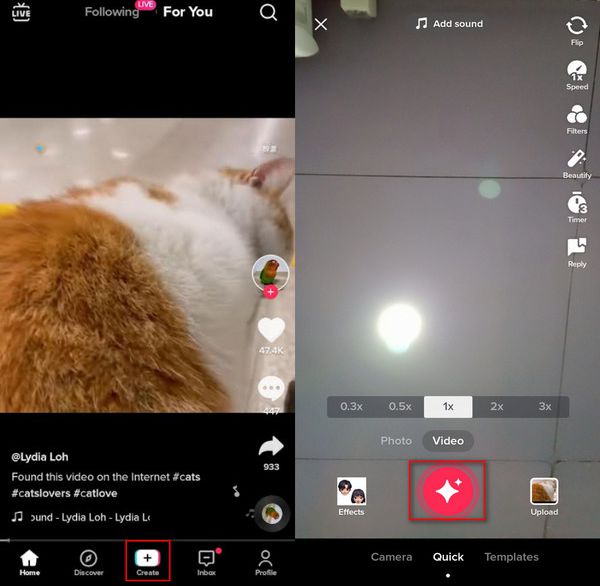
ขั้นตอนที่ 2.เมื่อคุณมีวิดีโอที่บันทึก/อัปโหลดใหม่แล้ว ให้แตะปุ่ม "ข้อความ" ที่ด้านขวาบน พิมพ์ประโยคที่คุณต้องการหรือแม้แต่เรื่องราวทั้งหมด จากนั้นแตะปุ่ม "เสร็จสิ้น"
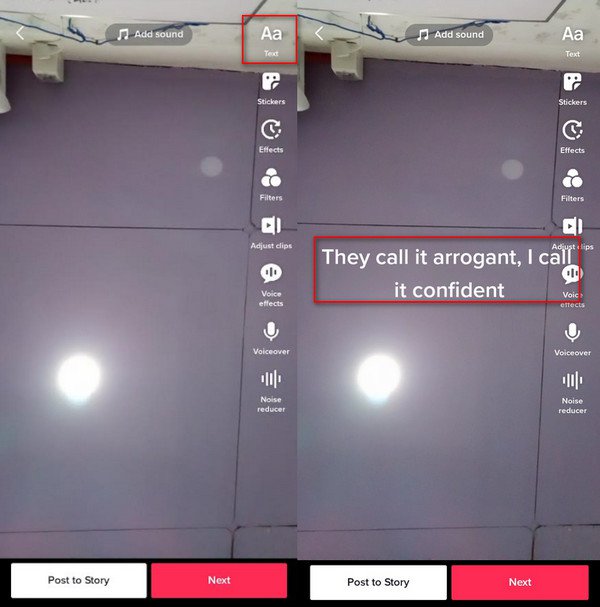
ขั้นตอนที่ 3แตะข้อความที่คุณเขียน จากนั้นเมนูจะปรากฏที่ด้านบนของข้อความ โดยแตะปุ่ม "แปลงข้อความเป็นคำพูด" เพื่อพากย์เสียง Siri บน TikTok หากคุณต้องการแก้ไขข้อความ ให้แตะสองครั้งแล้วแก้ไขข้อความ คุณสามารถลบ Siri Voice ได้โดยแตะปุ่ม "ยกเลิก" บนเมนู หากคุณพอใจกับเอฟเฟกต์นี้ คุณยังสามารถแก้ไขวิดีโอได้โดยการปรับคลิป ใช้ฟิลเตอร์ หรือลดนอยส์ หากต้องการโพสต์วิดีโอ TikTok บนหน้าจอ "สำหรับคุณ" เพียงแตะปุ่ม "ถัดไป"
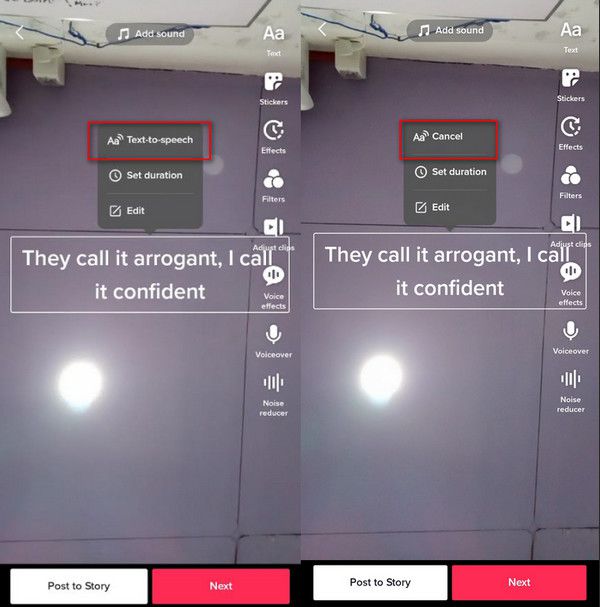
วิธีที่ดีที่สุดในการทำเสียง Siri จริงบน TikTok ได้อย่างง่ายดาย
สมมติว่าคุณไม่ชอบเสียงกลไกเหมือน Siri บน TikTok และต้องการเสียงจริง เป็นไปได้ด้วย AnyRec Screen Recorder. หนึ่งในหน้าที่หลักของมันคือการบันทึกเสียงโทรศัพท์และบันทึกในคุณภาพสูง คุณสามารถเพิ่ม Siri Voice บน TikTok ได้ทันทีหลังจากบันทึก ซอฟต์แวร์นี้จะช่วยคุณสร้างเนื้อหา TikTok ที่ดีที่สุดด้วยการคลิกเพียงไม่กี่ครั้ง คุณสามารถเชื่อมต่ออุปกรณ์ iOS ของคุณกับคอมพิวเตอร์ได้โดยตรงและบันทึกเสียง Siri จริงบน Windows/Mac

บันทึกเสียงสมาร์ทโฟนและบันทึกด้วยรูปแบบเช่น WMA, MP3, M4A เป็นต้น
ให้ผู้ใช้เลือกคุณภาพเสียงจาก Lowest, High และ Lossless
เอาต์พุตเสียงที่ปรับแต่งได้ รวมถึงระดับเสียง อัตราตัวอย่าง และอื่นๆ
นอกจากเสียง Siri แล้ว ยังสามารถบันทึกเสียงของคุณผ่านไมโครโฟนได้อีกด้วย
100% ปลอดภัย
100% ปลอดภัย
วิธีใช้ AnyRec Screen Recorder เพื่อบันทึกเสียง Siri:
ขั้นตอนที่ 1.ดาวน์โหลดและติดตั้งเครื่องมือบันทึกบนอุปกรณ์ของคุณฟรี จากนั้นเปิดซอฟต์แวร์แล้วคลิกปุ่ม "โทรศัพท์" บนหน้าจอหลัก จากนั้นคลิกปุ่ม "iOS Recorder" เพื่อ บันทึกหน้าจอบน iPhone.

ขั้นตอนที่ 2.ปัดลงจากมุมขวาบนของหน้าจอเพื่อเปิด Control Center บน iPhone แล้วแตะปุ่ม "Screen Mirroring" หากต้องการเชื่อมต่อโทรศัพท์ของคุณกับซอฟต์แวร์ ตรวจสอบให้แน่ใจว่าอุปกรณ์ทั้งสองเชื่อมต่อกับการเชื่อมต่อ Wi-Fi เดียวกัน
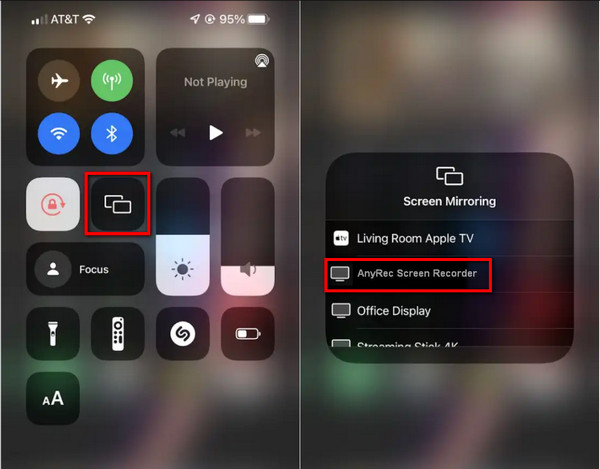
ขั้นตอนที่ 3แตะปุ่ม "AnyRec Screen Recorder" บนคุณสมบัติ "การสะท้อนหน้าจอ" ในโทรศัพท์ของคุณและรอการเชื่อมต่อที่สำเร็จ ค้นหารายการแบบเลื่อนลง "เนื้อหาการบันทึก" และคลิกปุ่ม "เสียง" คุณยังสามารถแก้ไขการตั้งค่าอื่นๆ เพื่อประสบการณ์เสียงที่ดียิ่งขึ้นได้ หลังจากนั้นคลิกปุ่ม "บันทึก" เพื่อเริ่มการบันทึกเสียง
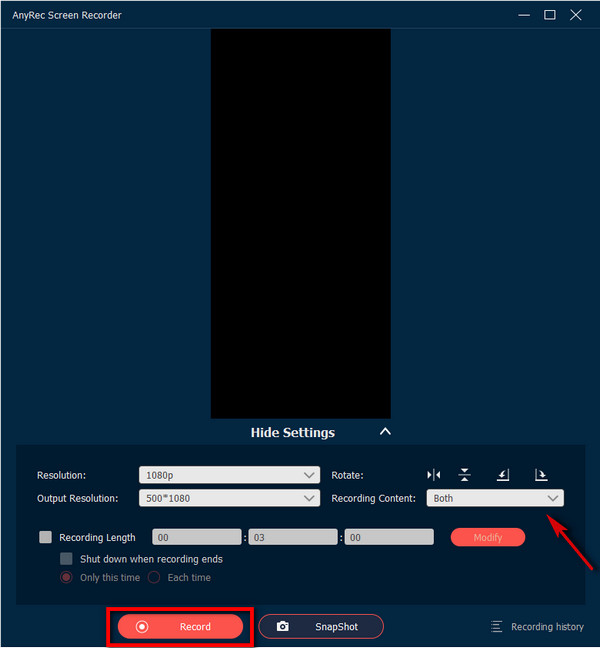
ขั้นตอนที่ 4กลับไปที่โทรศัพท์ของคุณและเปิดใช้งาน Siri คุณสามารถกำหนดให้ Siri Voice ระบุอะไรก็ได้และเพิ่มลงในวิดีโอ TikTok ของคุณได้ คุณต้องตรวจสอบให้แน่ใจว่าทุกอย่างถูกมิเรอร์บนพีซีของคุณ จากนั้นคลิกปุ่ม "หยุด" เพื่อบันทึกเสียงของคุณในโฟลเดอร์ในเครื่อง

ในการเพิ่มเสียงพากย์ของ Siri ที่บันทึกไว้ในวิดีโอ TikTok ของคุณ ให้ใช้ AnyRec Video Converter. คุณสามารถเพิ่มเสียงที่บันทึกไว้และปรับปรุงวิดีโอได้อย่างมีประสิทธิภาพในเวลาเดียวกัน โซลูชันแบบครบวงจรที่ทรงพลังนี้สามารถซิงค์เสียงให้พอดีกับวิดีโอ TikTok ได้อย่างสมบูรณ์แบบ นอกจากนี้ คุณยังสามารถปรับเปลี่ยนและเพิ่มระดับเสียงได้ถึง 200% โดยไม่บิดเบือนคุณภาพเสียง ซอฟต์แวร์ยังมีเครื่องมือแก้ไขเพื่อครอบตัด ตัดแต่ง หมุน บีบอัด ควบคุมความเร็ว และใช้ตัวกรองกับเนื้อหา TikTok ซึ่งช่วยคุณได้ ทำให้วิดีโอ TikTok กลายเป็นไวรัล.

เครื่องมือที่แนะนำในการทำคลิปวิดีโอ TikTok อย่างง่ายดายด้วยคุณภาพที่ดีที่สุด
ให้คุณสมบัติที่จำเป็น เช่น ตัวเพิ่มประสิทธิภาพวิดีโอ ตัวควบคุมความเร็ว การควบรวมกิจการ ฯลฯ
รองรับรูปแบบวิดีโอและเสียง เช่น MP4, MP3, MOV, AAC, MKV และอื่นๆ
เครื่องมืออันทรงพลังในการแก้ไข หมุน ตัดแต่ง ครอบตัด และเพิ่ม fiters ให้กับวิดีโอ TikTok
100% ปลอดภัย
100% ปลอดภัย
คำถามที่พบบ่อยเกี่ยวกับการทำ Siri Voice บน TikTok
-
จะเปลี่ยนเวอร์ชั่นผู้หญิงของ Siri Voice บน TikTok ได้อย่างไร?
เปิดแอพ TikTok บนโทรศัพท์ของคุณแล้วแตะปุ่มสร้าง แตะปุ่มตัวบันทึกหรืออัปโหลดจากแกลเลอรีของคุณ หลังจากบันทึกหรืออัปโหลด ให้คลิกตัวเลือกข้อความที่ด้านบนขวาของหน้าจอ ป้อนข้อความที่คุณต้องการสำหรับเนื้อหา TikTok จากนั้นแตะปุ่มเสร็จสิ้น กดที่ข้อความแล้วคุณจะเห็นเวอร์ชันอื่นๆ เช่น Alex, Joey, Chris และอื่นๆ
-
Instagram Reel มี Siri Voice เหมือนบน TikTok หรือไม่?
น่าเสียดายที่ Instagram Reel ไม่มี Siri Voice หรือคุณสมบัติการแปลงข้อความเป็นคำพูด อย่างไรก็ตาม คุณยังคงทำเอฟเฟกต์เสียงได้ โดยคุณสามารถพากย์เสียงข้อความแล้วเปลี่ยนเป็นฮีเลียม ผู้ประกาศ หรือยักษ์ เพียงเลือกเอฟเฟกต์เสียงที่ต้องการก่อนบันทึกเสียงของคุณสำหรับวิดีโอ Instagram
-
ฉันจะค้นหาและเพิ่ม Siri Voice บน TikTok ได้ด้วยโทรศัพท์ Android หรือไม่
ใช่ เอฟเฟกต์เสียง Siri บน TikTok ใช้งานได้ทั้งบนอุปกรณ์มือถือ Android และ iOS เพียงตรวจสอบให้แน่ใจว่าแอพ TikTok ของคุณเป็นเวอร์ชั่นล่าสุดเพื่อใช้คุณสมบัติการแปลงข้อความเป็นคำพูดเมื่อสร้างวิดีโอ TikTok
บทสรุป
การเรียนรู้วิธีทำเสียงของ Siri บน TikTok จะทำให้คุณสร้างวิดีโอ TikTok ที่สนุกอย่างไม่มีหยุด แรงบันดาลใจที่คุณได้จากเนื้อหาอื่นๆ บน TikTok จะเป็นวิธีที่เหมาะที่สุดในการเริ่มวิดีโอ TikTok ของคุณ แต่เพื่อสร้างวิดีโอ TikTok ที่ดีที่สุดด้วยเสียง Siri ที่แท้จริง ขอแนะนำให้ใช้ AnyRec Screen Recorder เพื่อผลลัพธ์ที่ดีที่สุด หากคุณมีปัญหาอื่นๆ เกี่ยวกับการทำเสียงพากย์ของ Siri บน TikTok โปรดติดต่อเราตอนนี้
100% ปลอดภัย
100% ปลอดภัย
